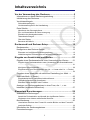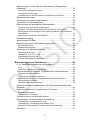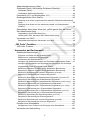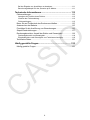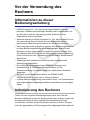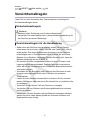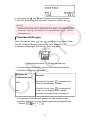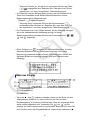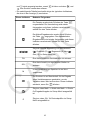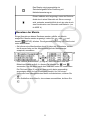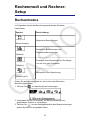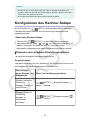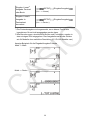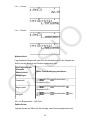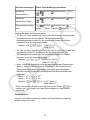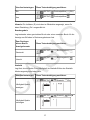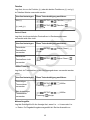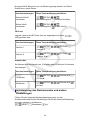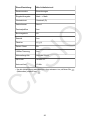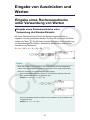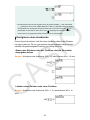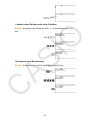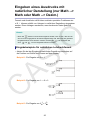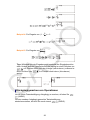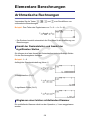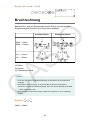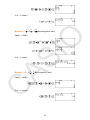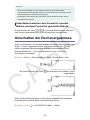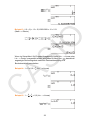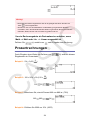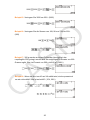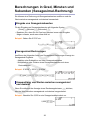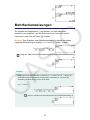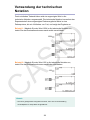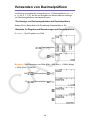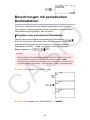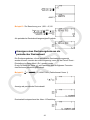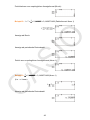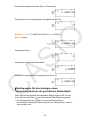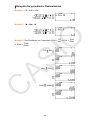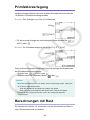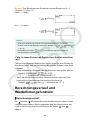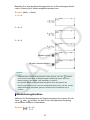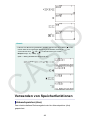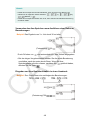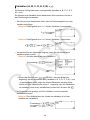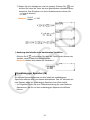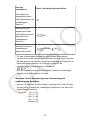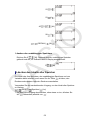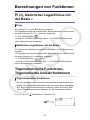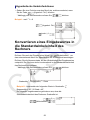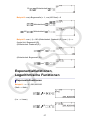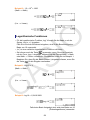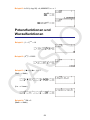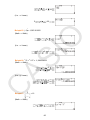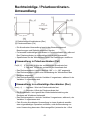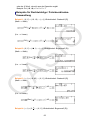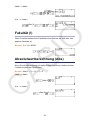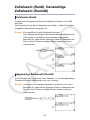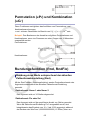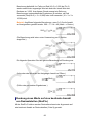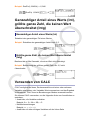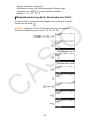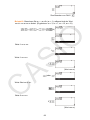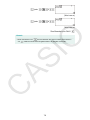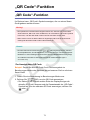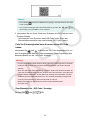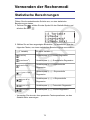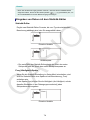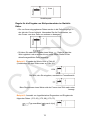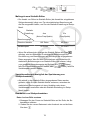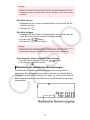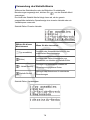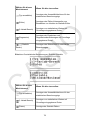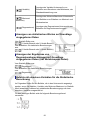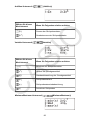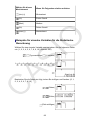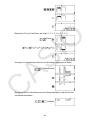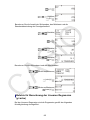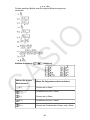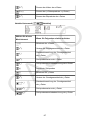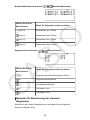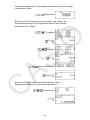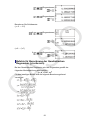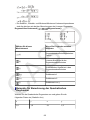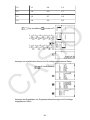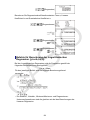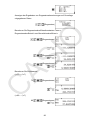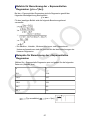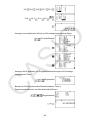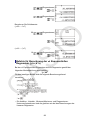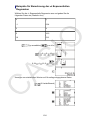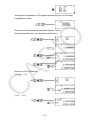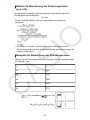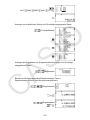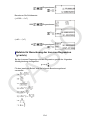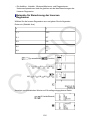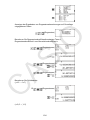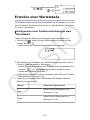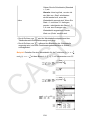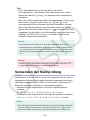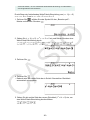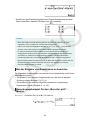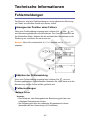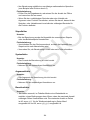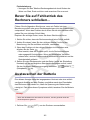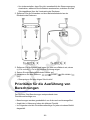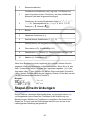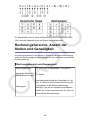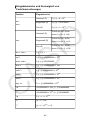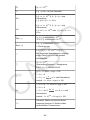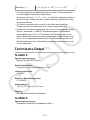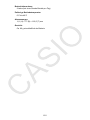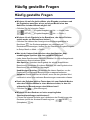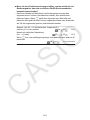Inhaltsverzeichnis
Vor der Verwendung des Rechners........................................ 5
Informationen zu dieser Bedienungsanleitung.........................................5
Initialisierung des Rechners.....................................................................5
Vorsichtsmaßregeln................................................................................. 6
Sicherheitsmaßregeln..................................................................................... 6
Vorsichtsmaßregeln für die Handhabung........................................................6
Erste Schritte........................................................................................... 7
Abnehmen des Schutzgehäuses.................................................................... 7
Ein- und Ausschalten der Stromversorgung................................................... 7
Einstellen des Anzeigekontrastes................................................................... 7
Tastenbeschriftungen......................................................................................8
Über das Display.............................................................................................9
Benutzen der Menüs..................................................................................... 11
Rechenmodi und Rechner-Setup..........................................12
Rechenmodus........................................................................................12
Konfigurieren des Rechner-Setups........................................................13
Elemente und verfügbare Einstellungsoptionen............................................13
Initialisierung des Rechenmodus und andere Einstellungen........................ 19
Eingabe von Ausdrücken und Werten..................................21
Eingabe eines Rechenausdrucks unter Verwendung von Werten.........21
Eingabe eines Rechenausdrucks unter Verwendung des Standardformats.....
...................................................................................................................... 21
Korrigieren eines Ausdrucks......................................................................... 22
Eingabemodus zum Überschreiben (nur Lin. --> Linear oder Lin. --> Dezim.)
...................................................................................................................... 23
Eingeben eines Ausdrucks mit natürlicher Darstellung (nur Math -->
Math oder Math --> Dezim.)...................................................................25
Eingabebeispiele für natürliches Lehrbuchformat.........................................25
Rückgängigmachen von Operationen...........................................................26
Einbinden eines Wertes in eine Funktion......................................................27
Anzeigen von Rechenergebnissen in einer Form, die √ , π etc.
beinhaltet (Irrationale Zahlenform).........................................................27
Elementare Berechnungen....................................................29
Arithmetische Rechnungen....................................................................29
Anzahl der Dezimalstellen und Anzahl der signifikanten Stellen.................. 29
Weglassen einer letzten schließenden Klammer..........................................29
Bruchrechnung.......................................................................................30
Umschalten zwischen dem Format für unechte Brüche und dem Format für
gemischte Brüche......................................................................................... 32
Umschalten der Rechenergebnisse.......................................................32
Prozentrechnungen................................................................................34
1

Berechnungen in Grad, Minuten und Sekunden (Sexagesimal-
Rechnung)............................................................................................. 36
Eingabe von Sexagesimalwerten..................................................................36
Sexagesimal-Rechnungen............................................................................36
Umwandlung von Werten zwischen sexagesimal und dezimal.....................36
Mehrfachanweisungen...........................................................................37
Verwendung der technischen Notation.................................................. 38
Verwenden von Dezimalpräfixen........................................................... 39
Berechnungen mit periodischen Dezimalzahlen....................................40
Eingeben einer periodischen Dezimalzahl....................................................40
Anzeigen eines Rechenergebnisses als periodischer Dezimalwert..............41
Bedingungen für das Anzeigen eines Rechenergebnisses als periodische
Dezimalzahl...................................................................................................43
Beispiele für periodische Dezimalzahlen...................................................... 44
Primfaktorzerlegung...............................................................................45
Berechnungen mit Rest......................................................................... 45
Berechnungsverlauf und Wiederholungsfunktion.................................. 46
Berechnungsverlauf...................................................................................... 46
Wiederholungsfunktion..................................................................................47
Verwenden von Speicherfunktionen...................................................... 48
Antwortspeicher (Ans)...................................................................................48
Variablen (A, B, C, D, E, F, M, x, y)............................................................... 50
Unabhängiger Speicher (M)..........................................................................51
Löschen des Inhalts aller Speicher............................................................... 53
Berechnungen von Funktionen.............................................54
Pi (π), Natürlicher Logarithmus mit der Basis e......................................54
Pi (π)..............................................................................................................54
Natürlicher Logarithmus mit der Basis e........................................................54
Trigonometrische Funktionen, Trigonomische Umkehrfunktionen.........54
Trigonometrische Funktionen........................................................................54
Trigonometrische Umkehrfunktionen............................................................ 55
Hyperbolische Funktionen, Hyperbolische Umkehrfunktionen.............. 55
Hyperbolische Funktionen.............................................................................55
Hyperbolische Umkehrfunktionen................................................................. 56
Konvertieren eines Eingabewertes in die Standardwinkeleinheit des
Rechners................................................................................................56
Exponentialfunktionen, Logarithmische Funktionen.............................. 57
Exponentialfunktionen...................................................................................57
Logarithmische Funktionen...........................................................................58
Potenzfunktionen und Wurzelfunktionen............................................... 59
Rechtwinklige / Polarkoordinaten-Umwandlung.................................... 61
Umwandlung in Polarkoordinaten (Pol).........................................................61
Umwandlung in rechtwinklige Koordinaten (Rec)......................................... 61
Beispiele für Rechtwinklige / Polarkoordinaten-Umwandlung.......................62
Fakultät (!)..............................................................................................63
2

Absolutwertberechnung (Abs)................................................................63
Zufallszahl (Ran#), Ganzzahlige Zufallszahl (RanInt#)..........................64
Zufallszahl (Ran#).........................................................................................64
Ganzzahlige Zufallszahl (RanInt#)................................................................64
Permutation (nPr) und Kombination (nCr)............................................. 65
Rundungsfunktion (Rnd, RndFix)...........................................................65
Rundung eines Werts entsprechend der aktuellen Zahlenformateinstellung
(Rnd)............................................................................................................. 65
Rundung eines Werts auf eine bestimmte Anzahl von Dezimalstellen
(RndFix)........................................................................................................ 66
Ganzzahliger Anteil eines Werts (Int), größte ganze Zahl, die keinen
Wert überschreitet (Intg)........................................................................ 67
Ganzzahliger Anteil eines Werts (Int)............................................................67
Größte ganze Zahl, die keinen Wert überschreitet (Intg)..............................67
Verwenden von CALC............................................................................67
Beispielberechnung durch Verwenden von CALC........................................ 68
„QR Code“-Funktion.............................................................. 71
„QR Code“-Funktion...............................................................................71
Verwenden der Rechenmodi................................................. 73
Statistische Berechnungen.................................................................... 73
Eingeben von Daten mit dem Statistik-Editor................................................74
Bildschirm für statistische Berechnungen..................................................... 77
Verwendung des Statistik-Menüs..................................................................78
Anzeigen von statistischen Werten auf Grundlage eingegebener Daten......81
Anzeigen der Ergebnisse von Regressionsberechnungen auf Grundlage
eingegebener Daten (nur Variablenpaar-Daten)...........................................81
Befehle mit einzelnen Variablen für die Statistische Berechnung.................81
Beispiele für einzelne Variablen für die Statistische Berechnung................. 83
Befehle für Berechnung der Linearen Regression (y=a+bx).........................85
Beispiele für Berechnung der Linearen Regression......................................88
Befehle für Berechnung der Quadratischen Regression (y=a+bx+cx2)........ 91
Beispiele für Berechnung der Quadratischen Regression............................ 92
Befehle für Berechnung der Logarithmischen Regression (y=a+b・ln(x))..... 94
Beispiele für Berechnung der Logarithmischen Regression......................... 95
Befehle für Berechnung der e Exponentiellen Regression (y=a・e^(bx))....... 97
Beispiele für Berechnung der e Exponentiellen Regression......................... 97
Befehle für Berechnung der ab Exponentiellen Regression (y=a・b^x)......... 99
Beispiele für Berechnung der ab Exponentiellen Regression..................... 100
Befehle für Berechnung der Potenzregression (y=a・x^b)...........................102
Beispiele für Berechnung der Potenzregression.........................................102
Befehle für Berechnung der Inversen Regression (y=a+b/x)......................104
Beispiele für Berechnung der Inversen Regression....................................105
Erstellen einer Wertetabelle.................................................................107
Konfigurieren einer Funktion zum Erzeugen einer Wertetabelle.................107
Verwenden der Nachprüfung............................................................... 109
3

Bei der Eingabe von Ausdrücken zu beachten............................................111
Berechnungsbeispiel für den „Berechn prüf“-Modus................................... 111
Technische Informationen................................................... 113
Fehlermeldungen................................................................................. 113
Anzeigen der Position eines Fehlers...........................................................113
Löschen der Fehlermeldung........................................................................113
Fehlermeldungen........................................................................................ 113
Bevor Sie auf Fehlbetrieb des Rechners schließen... .......................115
Austauschen der Batterie.....................................................................115
Prioritäten für die Ausführung von Berechnungen............................... 116
Stapel-Einschränkungen......................................................................117
Rechnungsbereiche, Anzahl der Stellen und Genauigkeit...................118
Rechnungsbereich und Genauigkeit........................................................... 118
Eingabebereiche und Genauigkeit von Funktionsrechnungen....................119
Technische Daten................................................................................ 121
Häufig gestellte Fragen........................................................123
Häufig gestellte Fragen........................................................................123
4

Vor der Verwendung des
Rechners
Informationen zu dieser
Bedienungsanleitung
• CASIO Computer Co., Ltd. übernimmt keine Gewähr für etwaige
spezielle, mittelbare oder beiläufige Schäden oder Folgeschäden, die
aus dem Kauf oder der Verwendung dieses Produkts und der
mitgelieferten Artikel resultieren.
• Weiterhin übernimmt CASIO Computer Co., Ltd. keine Gewähr für aus
der Verwendung dieses Produkts und der mitgelieferten Artikel
resultierende Ansprüche gleich welcher Art von dritten Personen.
• Wenn nicht gesondert angegeben, wird bei allen Bedienungsbeispielen
in dieser Bedienungsanleitung davon ausgegangen, dass sich der
Rechner in seiner ursprünglichen Vorgabe-Einstellung befindet. Zum
Zurücksetzen des Rechners auf die ursprüngliche Vorgabe-Einstellung
führen Sie bitte die unter „Initialisierung des Rechners“ beschriebenen
Schritte aus.
• Änderungen des Inhalts dieser Anleitung ohne vorausgehende
Ankündigung vorbehalten.
• Die in dieser Bedienungsanleitung enthaltenen Anzeigen und
Illustrationen (z. B. Tastenbeschriftungen) dienen nur der
Veranschaulichung und können etwas vom tatsächlichen Aussehen
abweichen.
• QR Code ist eine eingetragene Marke von DENSO WAVE
INCORPORATED in Japan und in anderen Ländern.
• In dieser Bedienungsanleitung verwendete Firmen- und Produktnamen
sind möglicherweise eingetragene Marken oder Marken der jeweiligen
Eigner.
Initialisierung des Rechners
Führen Sie den folgenden Bedienungsvorgang aus, wenn Sie den
Rechner initialisieren sowie den Rechenmodus und das Setup (außer die
Einstellung Kontrast) auf ihre anfänglichen Standardeinstellungen
zurücksetzen möchten. Achten Sie darauf, dass durch diesen Vorgang
auch alle gegenwärtig im Rechnungsspeicher abgelegten Daten gelöscht
5

werden.
(RESET) (Alle initialis.) (Ja)
Vorsichtsmaßregeln
Lesen Sie vor dem Verwenden des Taschenrechners unbedingt die
Sicherheitsmaßregeln durch.
Sicherheitsmaßregeln
Batterie
• Batterien außer Reichweite von Kindern aufbewahren!
• Verwenden Sie ausschließlich den in dieser Bedienungsanleitung für
den Rechner genannten Batterietyp.
Vorsichtsmaßregeln für die Handhabung
• Selbst wenn der Rechner normal arbeitet, sollten Sie die Batterie
mindestens alle drei Jahre (LR44) oder alle zwei Jahre (R03 (UM-4))
austauschen. Eine leere Batterie kann auslaufen und den Rechner
beschädigen oder zu Fehlfunktionen führen. Lassen Sie eine leere
Batterie nie im Rechner. Verwenden Sie den Rechner nicht, wenn die
Batterie vollständig leer ist (fx-85DE X).
• Die mit dem Rechner mitgelieferte Batterie ist durch Transport und
Lagerung bereits etwas entladen. Dadurch kann das Auswechseln
früher als bei der normalerweise zu erwartenden Batterielebensdauer
erforderlich werden.
• Vermeiden Sie die Benutzung und Lagerung des Rechners an sehr
feuchten oder staubigen Orten oder in Räumen mit extremen
Temperaturen.
• Lassen Sie den Rechner niemals fallen und setzen Sie ihn niemals
starken Stößen aus oder versuchen Sie niemals ihn zu verdrehen oder
zu verbiegen.
•Versuchen Sie auf keinen Fall, den Rechner zu zerlegen.
•Verwenden Sie zum Säubern des Rechnergehäuses einen weichen,
trockenen Lappen.
•Immer wenn Sie den Rechner oder die Batterien entsorgen möchten,
stellen Sie sicher, dass dieses gemäß den örtlichen Gesetzen und
Reglementierungen erfolgt.
6

Erste Schritte
Abnehmen des Schutzgehäuses
Bevor Sie den Rechner verwenden, schieben Sie sein Schutzgehäuse
nach unten, um dieses abzunehmen, und bringen Sie danach das
Schutzgehäuse an der Rückseite des Rechners an, wie es in der
nachfolgenden Abbildung dargestellt ist.
Ein- und Ausschalten der Stromversorgung
• Drücken Sie die Taste , um den Rechner einzuschalten.
• Drücken Sie (OFF), um den Rechner auszuschalten.
Hinweis
• Nach ca. 10 Minuten oder wenn ca. 60 Minuten lang keine Eingabe erfolgt, schaltet
sich der Rechner auch automatisch wieder aus. Drücken Sie die Taste , um den
Rechner wieder einzuschalten.
Einstellen des Anzeigekontrastes
1. Drücken Sie (SETUP).
• Dies zeigt das Setup-Menü an.
2. Drücken Sie .
3. Drücken Sie (Kontrast).
• Dadurch wird der Kontrasteinstellbildschirm angezeigt.
7

4. Verwenden Sie und zum Einstellen des Anzeigekontrasts.
5. Wenn die Einstellung Ihren Wünschen entspricht, drücken Sie .
Wichtig!
• Falls durch die Einstellung des Anzeigekontrastes das Display nicht besser abgelesen
werden kann, dann liegt wahrscheinlich eine niedrige Batteriespannung vor. Tauschen
Sie die Batterie aus.
Tastenbeschriftungen
Durch Drücken der Taste oder gefolgt von einer zweiten Taste
wird die zusätzliche Belegung der zweiten Taste ausgeführt. Die
zusätzlichen Belegungen sind über der Taste angegeben.
(1) Tastenkappenfunktion (2) Zusätzliche Belegung
• Im Folgenden wird dargestellt, was die verschiedenen Farben der
zusätzlichen Belegungen bedeuten.
Die Farbe der
Tastenmarkierung: Bedeutet:
Gelb Drücken Sie die Taste und danach die
Taste der betreffenden Funktion.
Rot
Drücken Sie die Taste und danach die
Taste, um die entsprechende Variable,
Konstante oder das Symbol einzugeben.
• Im Folgenden wird ein Beispiel gezeigt, wie das Ausführen einer
zusätzliche Belegung in dieser Bedienungsanleitung dargestellt wird.
Beispiel: (sin-1)*
8

* Zeigt die Funktion an, auf die durch vorheriges Drücken der Taste
( ) zugegriffen wird. Beachten Sie, dass dies nicht Teil der
eigentlichen, von Ihnen ausgeführten Tastenbedienung ist.
• Im Folgenden wird ein Beispiel dafür gezeigt, wie das Drücken einer
Taste zum Auswählen eines Bildschirmmenüelements in dieser
Bedienungsanleitung dargestellt wird.
Beispiel: (Eingabe/Ausgabe)*
* Zeigt das durch vorheriges Drücken der Nummerntaste ( )
ausgewählte Menüelement an. Beachten Sie, dass dies nicht Teil
der eigentlichen, von Ihnen ausgeführten Tastenbedienung ist.
• Die Cursortaste ist mit vier Pfeilen markiert, die die Richtung anzeigen,
wie in der nebenstehenden Abbildung gezeigt. In dieser
Bedienungsanleitung wird das Drücken der Cursortaste durch , ,
und angezeigt.
• Durch Drücken von erscheint ein Optionen-Bildschirm. Auf dem
Optionen-Bildschirm werden Funktionen angezeigt, die in einer
Berechnung verwendet werden können. Die Funktionen, die auf dem
Optionen-Bildschirm angezeigt werden, sind vom Rechenmodus
abhängig.
Über das Display
(1) Eingabeausdruck
(2) Rechenergebnis
(3) Indikatoren
•Wenn ein - oder -Indikator entweder rechts von der Zeile mit dem
eingegebenen Ausdruck (1) oder rechts von der Zeile mit dem
Rechenergebnis (2) erscheint, bedeutet dies, dass die angezeigte Zeile
weiter rechts fortgesetzt wird. Verwenden Sie und , um die
Anzeige der Zeile entsprechend zu verschieben. Beachten Sie, dass Sie
zum Scrollen durch den Eingabeausdruck, während die Indikatoren
9

und beide angezeigt werden, zuerst drücken und dann und
zum Scrollen verwenden müssen.
• Die nachfolgende Tabelle beschreibt einige der typischen Indikatoren,
die oben in der Anzeige (3) erscheinen.
Dieser Indikator: Bedeutet Folgendes:
Die Tastatur wurde durch Drücken der Taste
umgeschaltet. Die Umschaltung wird wieder
freigegeben und dieser Indikator verschwindet,
sobald Sie eine Taste drücken.
Der Alpha-Eingabemodus wurde durch Drücken
der Taste eingegeben. Der alphabetische
Eingabemodus wird wieder freigegeben und dieser
Indikator verschwindet, sobald Sie eine Taste
drücken.
/ /
Zeigt die aktuelle Einstellung von Winkeleinheit
( : Gradmaß (D), : Bogenmaß (R) oder :
Gon (G)) im Setup-Menü an.
FIX Eine feste Anzahl an Dezimalstellen ist wirksam.
SCI Eine feste Anzahl von signifikanten Stellen ist
wirksam.
MIn dem unabhängigen Speicher ist ein Wert
gespeichert.
Der Rechner ist auf Bereitschaft für die Eingabe
eines Variablennamens geschaltet, um der
Variablen einen Wert zuzuordnen. Dieser Indikator
erscheint, wenn Sie drücken.
Zeigt an, dass Math --> Math oder Math --> Dezim.
für Eingabe/Ausgabe im Setup-Menü ausgewählt
ist.
EZeigt an, dass „Ein“ für Dezimalpräfixe im Setup-
Menü ausgewählt ist.
10

Das Display zeigt gegenwärtig ein
Zwischenergebnis einer Rechnung mit
Mehrfachanweisung an.
Dieser Indikator wird angezeigt, wenn der Rechner
direkt durch seine Solarzelle mit Strom versorgt
wird, entweder ausschließlich durch sie oder durch
eine Kombination von Solarzelle und Batterie. (nur
fx-85DE X)
Benutzen der Menüs
Einige Operationen dieses Rechners werden mithilfe von Menüs
ausgeführt. Menüs werden angezeigt, indem Sie oder und
danach (SETUP) drücken. Die allgemeine Bedienung von Menüs wird
unten beschrieben.
• Sie können eine Menüposition durch Drücken der Zifferntaste, welche
der Nummer links von der Menüposition auf der Menüanzeige
entspricht, auswählen.
• Eine vertikale Bildlaufleiste (1) zeigt an, dass das Menü über den
Bildschirm hinaus verläuft. In diesem Fall können Sie und
verwenden, um das Menü nach oben und nach unten zu verschieben.
Ein Pfeil nach links (2) zeigt an, dass es sich beim gegenwärtig
angezeigten Menü um ein Untermenü handelt. Um von einem
Untermenü zum übergeordneten Menü zurückzukehren, drücken Sie
.
• Zum Schließen eines Menüs, ohne etwas auszuwählen, drücken Sie
.
11

Rechenmodi und Rechner-
Setup
Rechenmodus
Im Folgenden werden die Berechnungsmodi dieses Rechners
beschrieben.
Symbol: Beschreibung:
(Berechnungen)
Allgemeine Berechnungen
(Statistik)
Statistische Berechnungen und
Regressionsberechnungen
(Tabellen)
Erzeugen einer Wertetabelle auf Grundlage
von ein oder zwei Funktionen
(Berechn prüf)
Nachprüfen einer Berechnung
Geben Sie den Rechenmodus an, der zu der auszuführenden
Berechnungsart passt.
1. Drücken Sie , um das Hauptmenü anzuzeigen.
2. Verwenden Sie die Cursortasten, um die Hervorhebung zum
gewünschten Symbol zu verschieben.
3. Drücken Sie , um den Anfangsbildschirm des Modus anzuzeigen,
dessen Symbol Sie ausgewählt haben.
12

Hinweis
• Sie können auch in einen Modus wechseln, ohne ein Symbol im Hauptmenü zu
markieren, indem Sie die Zahl oder den Buchstaben eingeben, die/der in der unteren
rechten Ecke des Symbols markiert ist.
• Als Vorgabe ist der allgemeine Berechnungen-Modus eingestellt.
Konfigurieren des Rechner-Setups
Durch Drücken von (SETUP) wird das Setup-Menü angezeigt,
über das Sie steuern können, wie die Rechnungen ausgeführt und
angezeigt werden.
Ändern des Rechner-Setups
1. Drücken Sie (SETUP), um das Setup-Menü anzuzeigen.
2. Verwenden Sie die Tasten und , um durch das Setup-Menü zu
blättern, und geben Sie dann die Ziffer ein, die links von der
Menüposition angezeigt wird, deren Einstellung Sie ändern möchten.
Elemente und verfügbare Einstellungsoptionen
„◆“ zeigt die anfängliche Standardeinstellung an.
Eingabe/Ausgabe
Legt das Format fest, das vom Rechner für die Eingabe der Formeln und
die Ausgabe des Rechenergebnisses verwendet wird.
Zum Festlegen
dieses Eingabe- und
Ausgabetyps:
Diese Tastenbetätigung ausführen:
Eingabe: Natürliche
Darstellung
Ausgabe: Format mit
einem Bruch*1
(SETUP) (Eingabe/Ausgabe)
(Math --> Math)◆
Eingabe: Natürliche
Darstellung
Ausgabe: In
Dezimalwert
konvertiert
(SETUP) (Eingabe/Ausgabe)
(Math --> Dezim.)
13

Eingabe: Linear*2
Ausgabe: Dezimal
oder Bruch
(SETUP) (Eingabe/Ausgabe)
(Lin. --> Linear)
Eingabe: Linear*2
Ausgabe: In
Dezimalwert
konvertiert
(SETUP) (Eingabe/Ausgabe)
(Lin. --> Dezim.)
*1 Die Dezimalausgabe wird angewendet, wenn dieses Format aus
irgendeinem Grund nicht ausgegeben werden kann.
*2 Alle Berechnungen, einschließlich Brüche und Funktionen, werden in
einer einzigen Zeile eingegeben. Das Ausgabeformat ist das Gleiche
wie für Modelle ohne natürliche Darstellung (S-V.P.A.M.-Modelle usw.)
Anzeige-Beispiele für die Eingabe/Ausgabe-Formate
Math --> Math
Math --> Dezim.
14

Lin. --> Linear
Lin. --> Dezim.
Winkeleinheit
Legt Gradmaß, Bogenmaß oder Gon als Winkeleinheit für die Eingabe der
Werte und die Anzeige des Rechenergebnisses fest.
Um Folgendes als
Standard-
Winkeleinheit
festzulegen:
Diese Tastenbetätigung ausführen:
Gradmaße (SETUP) (Winkeleinheit)
(Gradmaß (D))◆
Bogenmaße (SETUP) (Winkeleinheit)
(Bogenmaß (R))
Neugrad (SETUP) (Winkeleinheit) (Gon
(G))
90°= π/2 Bogenmaße = 100 Grad
Zahlenformat
Legt die Anzahl an Ziffern für die Anzeige eines Rechenergebnisses fest.
15

Um dies festzulegen: Diese Tastenbetätigung ausführen:
Anzahl an
Dezimalstellen
(SETUP) (Zahlenformat) (Fix)
-
Anzahl an
signifikanten Ziffern
(SETUP) (Zahlenformat) (Sci)
-
Exponentialanzeigebe
reich
(SETUP) (Zahlenformat)
(Norm) (Norm 1)◆ oder (Norm 2)
Anzeige-Beispiele für Rechenergebnis
• Fix: Der von Ihnen spezifizierte Wert (von 0 bis 9) steuert die Anzahl der
Dezimalstellen für die Anzeige der Rechenergebnisse. Die
Rechenergebnisse werden auf die spezifizierte Anzahl von Stellen
gerundet, bevor sie angezeigt werden.
Beispiel: 100 7 (≈)* 14,286 (Fix 3)
14,29 (Fix 2)
• Sci: Der von Ihnen spezifizierte Wert (von 0 bis 9) steuert die Anzahl der
signifikanten Stellen für die Anzeige der Rechenergebnisse. Die
Rechenergebnisse werden auf die spezifizierte Anzahl von Stellen
gerundet, bevor sie angezeigt werden.
Beispiel: 1 7 (≈)* 1,4286×10-1 (Sci 5)
1,429×10-1 (Sci 4)
• Norm: Durch das Auswählen einer der zwei verfügbaren Einstellungen
(Norm 1, Norm 2) wird der Bereich festgelegt, in dem Ergebnisse im
Exponentialformat angezeigt werden. Außerhalb des festgelegten
Bereichs werden Ergebnisse mithilfe eines Nicht-Exponentialformats
angezeigt.
Norm 1: 10-2 > |x|, |x| ≧ 1010
Norm 2: 10-9 > |x|, |x| ≧ 1010
Beispiel: 1 200 (≈)* 5×10-3 (Norm 1)
0,005 (Norm 2)
* Wenn Sie nach der Eingabe einer Berechnung die Tasten (≈)
anstelle von drücken, wird das Rechenergebnis in Dezimalform
angezeigt.
Dezimalpräfixe
Legt fest, ob Rechenergebnisse mithilfe der Dezimalpräfixe angezeigt
werden sollen oder nicht.
16

Um dies festzulegen: Diese Tastenbetätigung ausführen:
Ein (SETUP) (Dezimalpräfixe) (Ein)
Aus (SETUP) (Dezimalpräfixe)
(Aus)◆
Hinweis: Ein Indikator (E) wird oben im Bildschirm angezeigt, wenn für
diese Einstellung „Ein“ ausgewählt ist.
Bruchergebnis
Legt entweder einen gemischten Bruch oder einen unechten Bruch für die
Anzeige von Brüchen in Rechenergebnissen fest.
Zum Festlegen
dieses Bruch-
Anzeigeformats:
Diese Tastenbetätigung ausführen:
Gemischt (SETUP) (Bruchergebnis)
(ab/c)
Unecht (SETUP) (Bruchergebnis)
(d/c)◆
Statistik
Legt fest, ob die Spalte Freq (Häufigkeit) im Statistik-Editor des Statistik-
Modus angezeigt wird oder nicht.
Um dies festzulegen: Diese Tastenbetätigung ausführen:
Häufigkeit-Spalte
anzeigen
(SETUP) (Statistik) (Ein)
Häufigkeit-Spalte
verbergen
(SETUP) (Statistik) (Aus)◆
17

Tabellen
Legt fest, ob nur die Funktion f(x) oder die beiden Funktionen f(x) und g(x)
im Tabellen-Modus verwendet werden.
Um dies festzulegen: Diese Tastenbetätigung ausführen:
Nur f(x)(SETUP) (Tabellen) (f(x))
f(x) und g(x)(SETUP) (Tabellen)
(f(x),g(x))◆
Period. Darst.
Legt fest, ob die periodische Dezimalform in Rechenergebnissen
verwendet wird oder nicht.
Um dies festzulegen: Diese Tastenbetätigung ausführen:
Periodische
Dezimalform
verwenden
(SETUP) (Period. Darst.)
(Ein)◆
Periodische
Dezimalform nicht
verwenden
(SETUP) (Period. Darst.)
(Aus)
1000er-Trennung
Legt fest, ob Trennzeichen in den Rechenergebnissen verwendet werden
sollen.
Um dies festzulegen: Diese Tastenbetätigung ausführen:
Dreistelliges
Trennzeichen
verwenden
(SETUP) (1000er-
Trennung) (Ein)
Kein dreistelliges
Trennzeichen
verwenden
(SETUP) (1000er-
Trennung) (Aus)◆
Mehrzeilengröße
Legt die Schriftgröße für die Anzeige fest, wenn Lin. --> Linear oder Lin.
--> Dezim. für Eingabe/Ausgabe ausgewählt ist. Bei der Auswahl von
18

Normale Schrift können bis zu vier Zeilen angezeigt werden, bei Kleine
Schrift bis zu sechs Zeilen.
Um dies festzulegen: Diese Tastenbetätigung ausführen:
Normale Schrift
verwenden
(SETUP)
(Mehrzeilengröße) (Normale Schrift)◆
Kleine Schrift
verwenden
(SETUP)
(Mehrzeilengröße) (Kleine Schrift)
QR Code
Legt die Version des QR Code fest, der angezeigt wird, wenn
(QR) gedrückt wird.
Um dies festzulegen: Diese Tastenbetätigung ausführen:
Version 3 (SETUP) (QR Code)
(Version 3)
Version 11 (SETUP) (QR Code)
(Version 11)◆
Automat Aus
Sie können eine Auslösezeit von 10 Minuten oder 60 Minuten für Automat
Aus festlegen.
Um dies festzulegen: Diese Tastenbetätigung ausführen:
10 Minuten (SETUP) (Automat Aus)
(10 Min)◆
60 Minuten (SETUP) (Automat Aus)
(60 Min)
Initialisierung des Rechenmodus und andere
Einstellungen
Führen Sie den folgenden Bedienungsvorgang aus, um den
Rechenmodus und andere Einstellungen (außer der Kontrast-Einstellung)
wie unten gezeigt zu initialisieren.
(RESET) (Setupdaten) (Ja)
19
Seite wird geladen ...
Seite wird geladen ...
Seite wird geladen ...
Seite wird geladen ...
Seite wird geladen ...
Seite wird geladen ...
Seite wird geladen ...
Seite wird geladen ...
Seite wird geladen ...
Seite wird geladen ...
Seite wird geladen ...
Seite wird geladen ...
Seite wird geladen ...
Seite wird geladen ...
Seite wird geladen ...
Seite wird geladen ...
Seite wird geladen ...
Seite wird geladen ...
Seite wird geladen ...
Seite wird geladen ...
Seite wird geladen ...
Seite wird geladen ...
Seite wird geladen ...
Seite wird geladen ...
Seite wird geladen ...
Seite wird geladen ...
Seite wird geladen ...
Seite wird geladen ...
Seite wird geladen ...
Seite wird geladen ...
Seite wird geladen ...
Seite wird geladen ...
Seite wird geladen ...
Seite wird geladen ...
Seite wird geladen ...
Seite wird geladen ...
Seite wird geladen ...
Seite wird geladen ...
Seite wird geladen ...
Seite wird geladen ...
Seite wird geladen ...
Seite wird geladen ...
Seite wird geladen ...
Seite wird geladen ...
Seite wird geladen ...
Seite wird geladen ...
Seite wird geladen ...
Seite wird geladen ...
Seite wird geladen ...
Seite wird geladen ...
Seite wird geladen ...
Seite wird geladen ...
Seite wird geladen ...
Seite wird geladen ...
Seite wird geladen ...
Seite wird geladen ...
Seite wird geladen ...
Seite wird geladen ...
Seite wird geladen ...
Seite wird geladen ...
Seite wird geladen ...
Seite wird geladen ...
Seite wird geladen ...
Seite wird geladen ...
Seite wird geladen ...
Seite wird geladen ...
Seite wird geladen ...
Seite wird geladen ...
Seite wird geladen ...
Seite wird geladen ...
Seite wird geladen ...
Seite wird geladen ...
Seite wird geladen ...
Seite wird geladen ...
Seite wird geladen ...
Seite wird geladen ...
Seite wird geladen ...
Seite wird geladen ...
Seite wird geladen ...
Seite wird geladen ...
Seite wird geladen ...
Seite wird geladen ...
Seite wird geladen ...
Seite wird geladen ...
Seite wird geladen ...
Seite wird geladen ...
Seite wird geladen ...
Seite wird geladen ...
Seite wird geladen ...
Seite wird geladen ...
Seite wird geladen ...
Seite wird geladen ...
Seite wird geladen ...
Seite wird geladen ...
Seite wird geladen ...
Seite wird geladen ...
Seite wird geladen ...
Seite wird geladen ...
Seite wird geladen ...
Seite wird geladen ...
Seite wird geladen ...
Seite wird geladen ...
Seite wird geladen ...
Seite wird geladen ...
Seite wird geladen ...
Seite wird geladen ...
-
 1
1
-
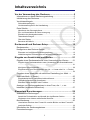 2
2
-
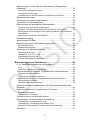 3
3
-
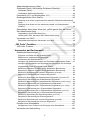 4
4
-
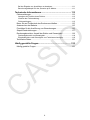 5
5
-
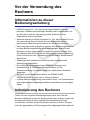 6
6
-
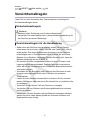 7
7
-
 8
8
-
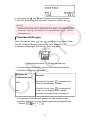 9
9
-
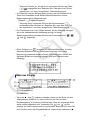 10
10
-
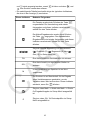 11
11
-
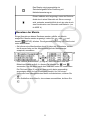 12
12
-
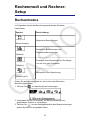 13
13
-
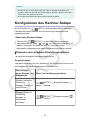 14
14
-
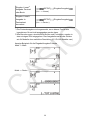 15
15
-
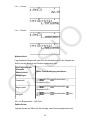 16
16
-
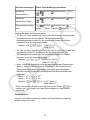 17
17
-
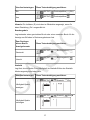 18
18
-
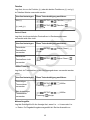 19
19
-
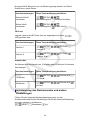 20
20
-
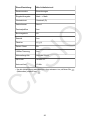 21
21
-
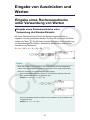 22
22
-
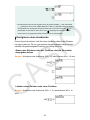 23
23
-
 24
24
-
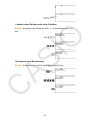 25
25
-
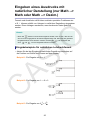 26
26
-
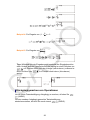 27
27
-
 28
28
-
 29
29
-
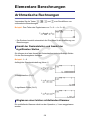 30
30
-
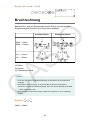 31
31
-
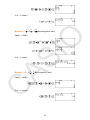 32
32
-
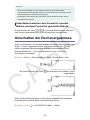 33
33
-
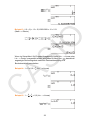 34
34
-
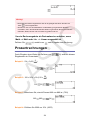 35
35
-
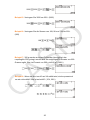 36
36
-
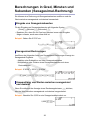 37
37
-
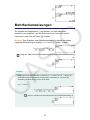 38
38
-
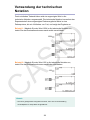 39
39
-
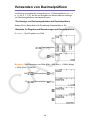 40
40
-
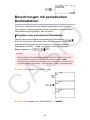 41
41
-
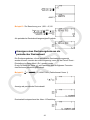 42
42
-
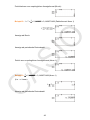 43
43
-
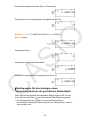 44
44
-
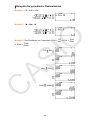 45
45
-
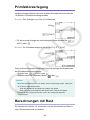 46
46
-
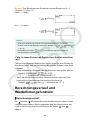 47
47
-
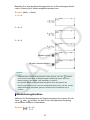 48
48
-
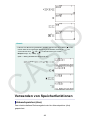 49
49
-
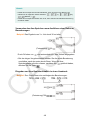 50
50
-
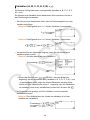 51
51
-
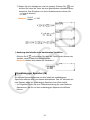 52
52
-
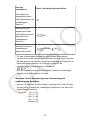 53
53
-
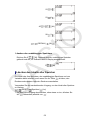 54
54
-
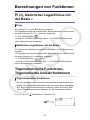 55
55
-
 56
56
-
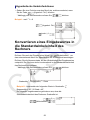 57
57
-
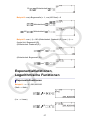 58
58
-
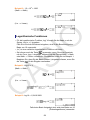 59
59
-
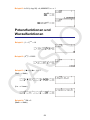 60
60
-
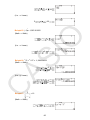 61
61
-
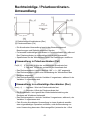 62
62
-
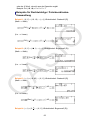 63
63
-
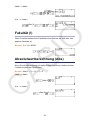 64
64
-
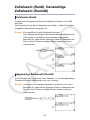 65
65
-
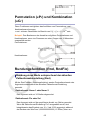 66
66
-
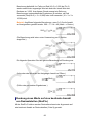 67
67
-
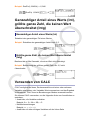 68
68
-
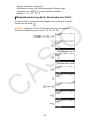 69
69
-
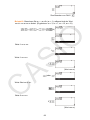 70
70
-
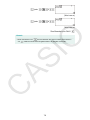 71
71
-
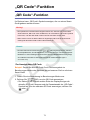 72
72
-
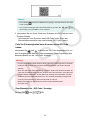 73
73
-
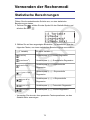 74
74
-
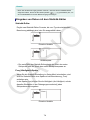 75
75
-
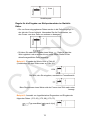 76
76
-
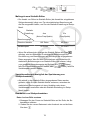 77
77
-
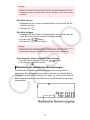 78
78
-
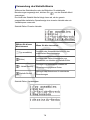 79
79
-
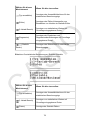 80
80
-
 81
81
-
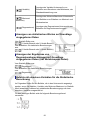 82
82
-
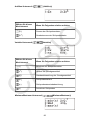 83
83
-
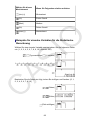 84
84
-
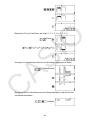 85
85
-
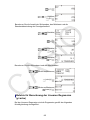 86
86
-
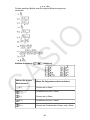 87
87
-
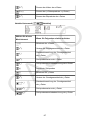 88
88
-
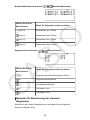 89
89
-
 90
90
-
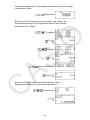 91
91
-
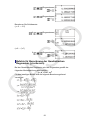 92
92
-
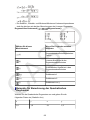 93
93
-
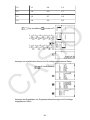 94
94
-
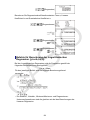 95
95
-
 96
96
-
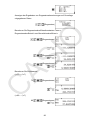 97
97
-
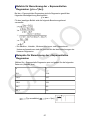 98
98
-
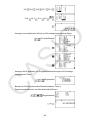 99
99
-
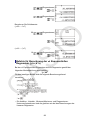 100
100
-
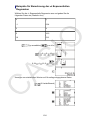 101
101
-
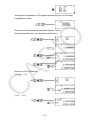 102
102
-
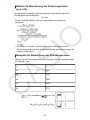 103
103
-
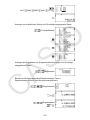 104
104
-
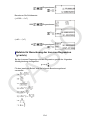 105
105
-
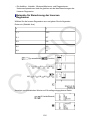 106
106
-
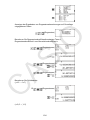 107
107
-
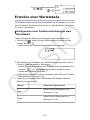 108
108
-
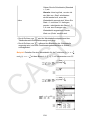 109
109
-
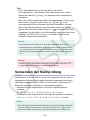 110
110
-
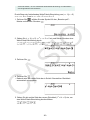 111
111
-
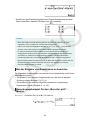 112
112
-
 113
113
-
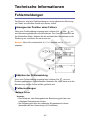 114
114
-
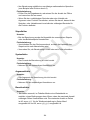 115
115
-
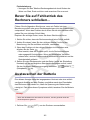 116
116
-
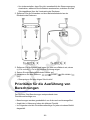 117
117
-
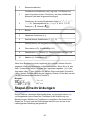 118
118
-
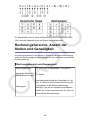 119
119
-
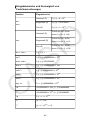 120
120
-
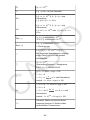 121
121
-
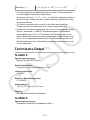 122
122
-
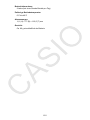 123
123
-
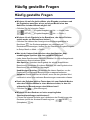 124
124
-
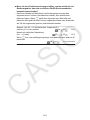 125
125
-
 126
126
Casio fx-85DE X Bedienungsanleitung
- Typ
- Bedienungsanleitung
- Dieses Handbuch eignet sich auch für
Verwandte Artikel
-
Casio fx-991DE X Bedienungsanleitung
-
Casio fx-800DE CW Bedienungsanleitung
-
Casio fx-87DE CW Bedienungsanleitung
-
Casio fx-87DE PLUS Bedienungsanleitung
-
Casio SUPER FX 203C Bedienungsanleitung
-
Casio fx-82DE PLUS Bedienungsanleitung
-
Casio fx-82ES PLUS Bedienungsanleitung
-
Casio fx-5800P Bedienungsanleitung
-
Casio fx-86DE PLUS Bedienungsanleitung
-
Casio fx-991ES PLUS Bedienungsanleitung